
このチュートリアルでは、Ubuntu 20.04 LTSにDelugeをインストールする方法を紹介します。知らない人のために、Delugeは人気のあるマルチプラットフォームのBitTorrentクライアントです。 Linuxサーバーでのトレント/シードボックス機能。rTorrentと同様に、delugeはlibtorrentをバックエンドとして使用します。デーモンサービス、優れたインターフェイス、優れたプラグインサポートによってサポートされており、DelugeはTransmissionやrTorrentの機能を上回っています。
この記事は、少なくともLinuxの基本的な知識があり、シェルの使用方法を知っていること、そして最も重要なこととして、サイトを独自のVPSでホストしていることを前提としています。インストールは非常に簡単で、ルートアカウントで実行されていますが、そうでない場合は、'sudoを追加する必要があります。 ‘ルート権限を取得するコマンドに。 Ubuntu 20.04FocalFossaにDelugeBitTorrentクライアントを段階的にインストールする方法を紹介します。 Ubuntu 18.04、16.04、およびLinuxMintなどの他のDebianベースのディストリビューションでも同じ手順に従うことができます。
前提条件
- 次のオペレーティングシステムのいずれかを実行しているサーバー:Ubuntu 20.04、18.04、およびLinuxMintやエレメンタリーOSなどの他のDebianベースのディストリビューション。
- 潜在的な問題を防ぐために、OSの新規インストールを使用することをお勧めします。
non-root sudo userまたはroot userへのアクセス 。non-root sudo userとして行動することをお勧めします ただし、ルートとして機能するときに注意しないと、システムに害を及ぼす可能性があるためです。
Ubuntu 20.04 LTSFocalFossaにDelugeをインストールする
手順1.まず、次のaptを実行して、すべてのシステムパッケージが最新であることを確認します。 ターミナルのコマンド。
sudo apt update sudo apt upgrade
ステップ2.Ubuntu20.04にDelugeをインストールします。
DelugeはUbuntuの公式Ubuntuリポジトリですでに利用可能です。次のコマンドを使用してDelugePPAで公開された最新のものをインストールするには:
sudo add-apt-repository ppa:deluge-team/stable
その後、次のコマンドを使用してDelugeをインストールします。
sudo apt install deluge
ステップ3.AutostartDelugeBitTorrentを有効にします。
アプリケーションメニューから起動アプリケーションを開いて開く必要があります。開いたら、[追加]をクリックして、「Deluge」などの名前を付けることができます。コマンド/usr/bin/python /usr/bin/deluge-gtを入力します k必要に応じて、コメントセクションを空のままにしておくことができます。これがリストに追加されているのがわかります。
ステップ4.大洪水へのアクセス。
インストールしたら、アプリケーションメニューから起動できます。
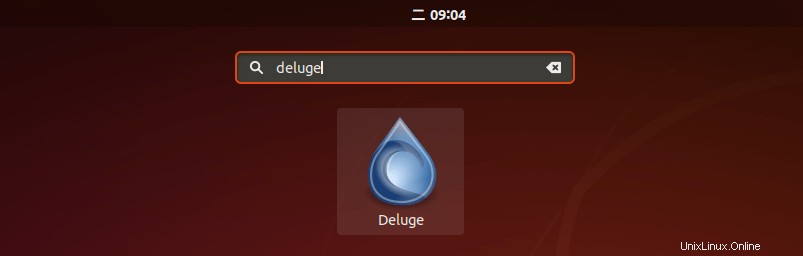
おめでとうございます!Delugeが正常にインストールされました。このチュートリアルを使用してUbuntu 20.04 LTS FocalFossaシステムにDelugeBitTorrentクライアントをインストールしていただきありがとうございます。追加のヘルプや役立つ情報については、以下を確認することをお勧めします。 Delugeの公式ウェブサイト。